「VAIO F16 (2025年6月発売モデル)」実機レビュー!16型でも軽くて使いやすいノートパソコン!

| Core 3~7 | メモリ8~32GB |
|---|---|
| 最大1TB SSD | 約1.57kg~ |
「VAIO F16 (2025年6月発売モデル)」の実機レビューです。
大きめの16型ディスプレイ搭載でも、重さが約1.57kg~で、持ち運びもしやすいノートパソコン。

キーボードに傾斜がついて手が疲れにくい「チルトアップ機構」や、フルサイズのSDカードリーダーのなども搭載し、使いやすさも良好です。

【2026年1月30日午前9:59まで!】
VAIOストアにて、VAIO F16(2025年6月モデル)が15,000円OFFで買えるキャンペーン開催中!新規会員登録クーポンとも併用可能!

この機会をお見逃しなく!
▶ VAIO F16 (2025年6月発売モデル)を公式サイトで見てみる
今回は、メーカーからの貸出機を使ってレビューします。
※貸出機であっても、購入品と同様に、デメリット・注意点なども含めてしっかりレビューします。
■VAIO F16 (2025年6月発売モデル)のスペック
| OS | Windows 11 Home / Pro |
|---|---|
| ディスプレイ |
16インチ アスペクト比16:10、アンチグレア(非光沢) ・WUXGA(解像度1920×1200) ・WQXGA(解像度2560×1600) ※WQXGAディスプレイはCore 7搭載モデルのみ選択可 |
| CPU | インテル Core 3 100U / Core 5 120U / Core 7 150U |
| メモリ | 8GB / 16GB / 32GB |
| ストレージ | SSD:256GB / 512GB / 1TB |
| グラフィックス | インテル グラフィックス |
| サイズ |
約358.3×255.6×16.6(最薄部)-19.9(最厚部)mm ※突起部含まず |
| 重さ | 約1.57~1.59kg(公称値) |
| その他 | Wi-Fi 6E、Bluetooth 5.3 |
※CPU+メモリ+ストレージの組み合わせに制限があります。
※2025年10月12日時点のスペックです。
■今回のレビュー機のスペック
「インテル Core 5 120U、メモリ16GB、512GB SSD、インテル グラフィックス、解像度1920×1200(VJF162シリーズ、型名:VJF1628、MODEL:PCA100C11N)」
ちなみに、型番:VJF16297101L、VJF16297102N、JF16297103S、
VJF16295104L、VJF16295105N、VJF16295106Sも今回のレビュー機と同じシリーズの製品です。
なお、この記事は、
という構成になっています。
冒頭の「おすすめポイント・特徴」と「デメリット・注意点」をご覧いただくだけでも、ポイントや注意点をチェックしていただけます。
目次

 |
VAIOのノートパソコンとしては手頃な価格 |
|---|

価格は139,800円(税込)~※で、VAIO製ノートパソコンとしては手頃な価格です。
※2025年10月7日現在の価格
使いやすいノートパソコンを高すぎない価格で手に入れたい方にオススメです。
 |
16型としては軽めの約1.57kg~ |
|---|

| 本体 | 約1,544g |
|---|
公称値は約1.57~1.59kgですが、実測は約1,544gでした。
16型ノートパソコンとしては軽いです。十分に持ち運び可能な重さです。
16型の大画面ノートでこの重さは嬉しいところ。

| ACアダプター+電源ケーブル | 約240g |
|---|
なお、USB PD充電器からの充電の項目に記載のとおり、PD充電器でも充電できます。
ACアダプターの代わりに、より軽量なPD充電器を持ち運ぶのもアリでしょう。
 |
作業しやすい16型の大画面! |
|---|

大きな16型ディスプレイ搭載で、作業しやすいです。
なお、ディスプレイ解像度は、
- 1920×1200ドット
- 2560×1600ドット
の2つがあり、Core 7 150Uを選択時のみ、 WQXGA(2560×1600ドット)のディスプレイを選択可能です。
 |
インターフェイスが充実 |
|---|
インターフェイスは充実していて便利です。
右側面
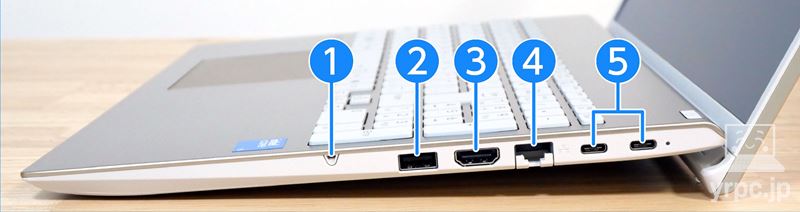
- ① マイク
- ② USB 3.0 Type-A(5Gbps)
- ③ HDMI出力端子(4096×2160 / 24Hzまたは3840×2160 / 30Hz)
- ④ LAN端子
- ⑤ USB 3.1 Type-C×2つ(10Gbps、USB PDと5120×2880 / 60Hzの映像出力に対応)
左側面
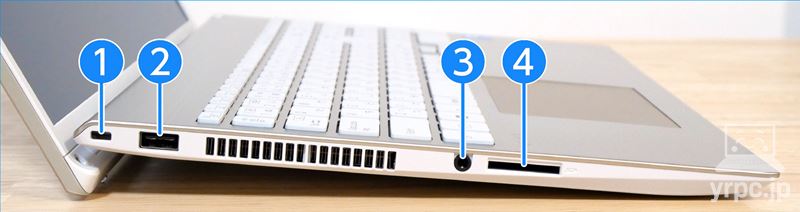
- ① セキュリティーロック・スロット
- ② USB 3.0 Type-A(5Gbps)
- ③ ヘッドセット対応ヘッドホン端子
- ④ SDカードリーダー(SDHC、SDXC、UHS-Ⅰ対応)
前モデルは、microSDカードリーダーでしたが、本モデルはフルサイズのSDカードリーダーを搭載しているのもポイントです。
▼SDカードを挿してもほぼはみ出さないので、挿しっぱなしにしておいても邪魔になりません。

 |
様々な品質試験を実施したボディ |
|---|

- 液晶限界開き試験
- ペン挟み試験
- キーボード水かけ試験
- 加圧振動試験
- 角衝撃試験
- 本体ひねり試験
などの品質試験を実施した、頑丈さを期待できるボディです。
 |
3色のカラーバリエーションから選べる |
|---|
- サテンゴールド
- ネイビーブルー
- サテンシルバー
の3色のボディカラーから選べます。今回のレビュー機は「サテンゴールド」です。

 |
カスタマイズ注文も可能 |
|---|

本体カラー、OS、CPU+メモリ+ストレージ、ディスプレイなどのカスタマイズが可能。
※CPU+メモリ+ストレージ+ディスプレイの組み合わせに制限があります。
※部材状況などにより、カスタマイズ可能内容が変更になることがあるかもしれません。
 |
3年延長サポートが付属 |
|---|
VAIOパソコン3年延長サポートが標準で付属※します。
※2025年10月7日現在
注文時に、4年に延長したり、落下破損や火災、水こぼし等もカバーする【あんしんサポート】に変更することもできます。

 |
キーボードバックライトは非搭載 |
|---|
キーボードのバックライトは非搭載です。
 |
ディスプレイの色域は広くない |
|---|
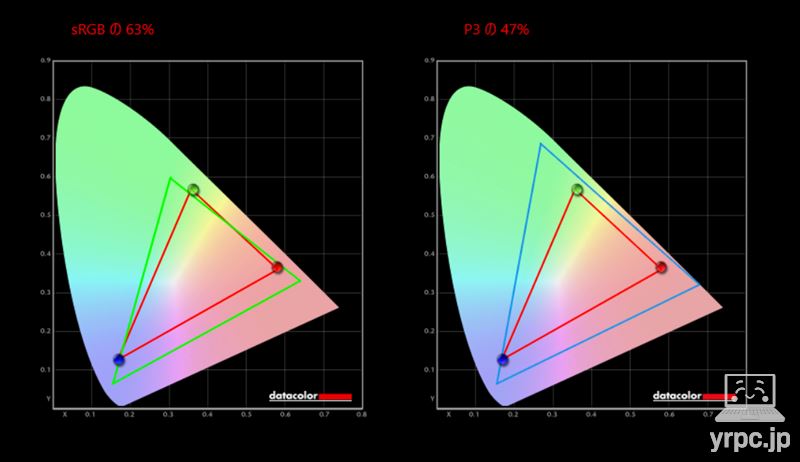
■カバー率
| sRGB | 63% |
|---|---|
| DCI-P3 | 47% |
| Adobe RGB | 47% |
※あくまで当サイトで計測した結果です。環境や計測機器によって違いが生じる可能性があります。
※解像度1920×1200のディスプレイ搭載モデルの結果です。WQXGA(解像度2560×1600)ディスプレイ搭載モデルも同程度の色域なのかは不明です。
ディスプレイのカバーしている色域は、あまり広くないので、画像編集で細かい色調整をしたり、色鮮やかな映像を楽しみたい方には向きません。
▶ VAIO F16 (2025年6月発売モデル)を公式サイトで見てみる
▶外観
「VAIO F16 (2025年6月発売モデル)」のボディカラーは、
- サテンゴールド
- ネイビーブルー
- サテンシルバー
の3色展開です。
今回のレビュー機は「サテンゴールド」です。

質感がよくキレイなゴールドカラーです。
キーボード面にはヘアライン加工が入っていて、高級感があるのもいいですね。


光に反射して輝くVAIOロゴがよいアクセントになっています。
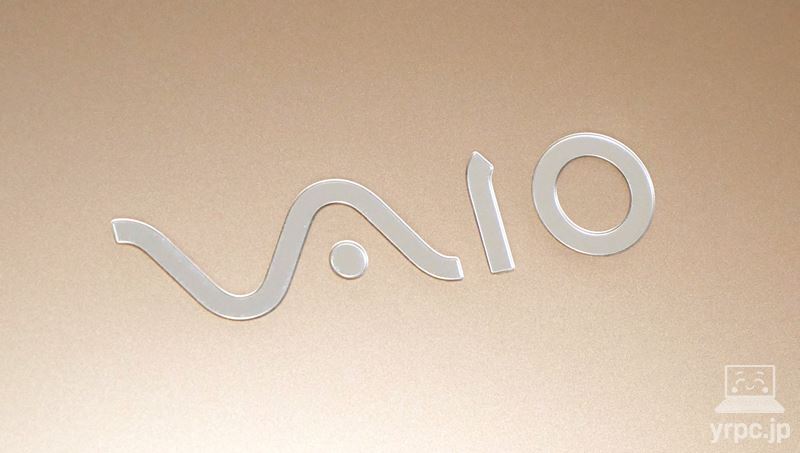

▼なお、VAIO F14 (2025年6月発売モデル)は、長野県

▲品質チェック完了後、「安曇野FINISH」のスタンプが押されます
―― VAIO F16 (2025年6月発売モデル)の使いやすさチェック ――
▶キーボード
▲タップ・クリックで拡大
キーストローク(キーが沈み込む距離)は、約1.5ミリで、ほどよい打鍵感があります。
もう若干やわらかいタイピング感の方が、素早いタイピングに向いているかなと感じました。
▼ディスプレイを開くとキーボードに傾斜がつく(チルトアップ機構)のが、とてもよいです。

傾斜がついてタイピングしやすくなり、さらに机とパームレストの段差も小さくなるので、手がラクです。
▼また、キートップ(キーの表面)には、ゆるやかな凹みがあります。
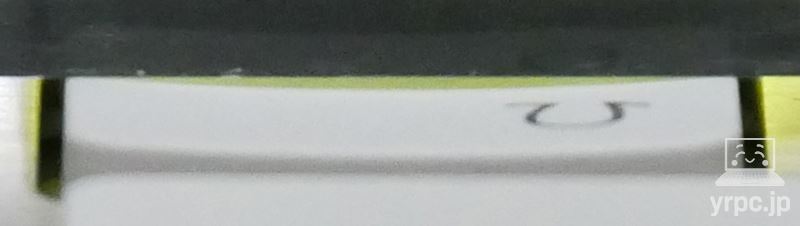
▲キートップに光をあてて凹みのラインを出したところ
キーの中心が指先でわかりやすくなり、指先の力も逃げにくくなるので、タイピングしやすいキートップです。
キーボード全体の剛性もシッカリしているため、タイピングしてもグラつかないのもグッドですね。
▼Enterキーが大きめなのは嬉しいところですが、Enterキーとテンキーの間は、もう少し間隔を開けて欲しかったですね。
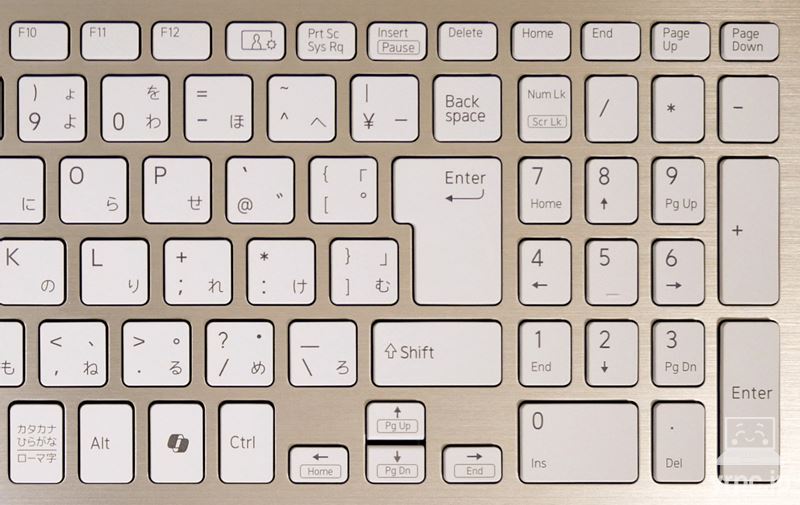
▼[スペース]キーは、もう少し右に長ければよかったと感じます(とはいえ、何かしらのキーを省かないとスペースがとれないので、仕方がないところでしょう)。
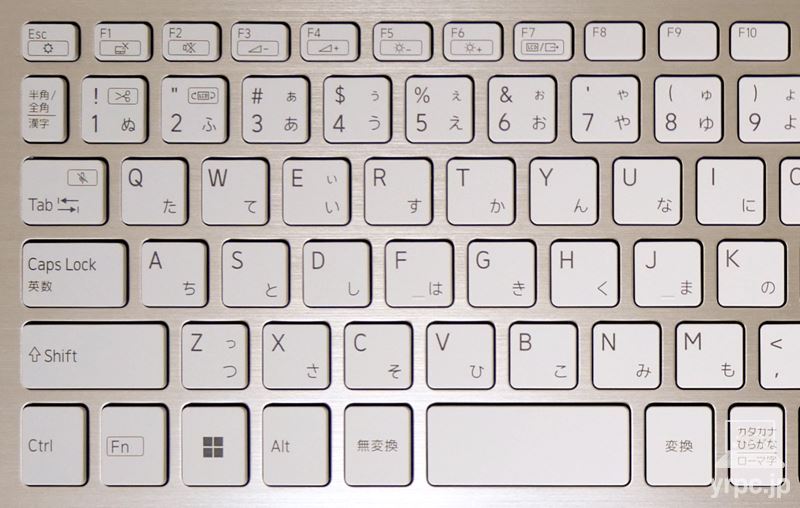
それと、[半角/全角]キーは小さめです。
なお、キーボードのバックライトは非搭載です。
ファンクションキー(F1~F12キー)は、VAIO F16の独自機能(特殊機能)を優先するか、Windowsの標準機能を優先にするかを設定できます。

▼Fキーの設定は、スタート(Windows マーク) ⇒ すべて ⇒ VAIOの設定 ⇒ 入力デバイス ⇒ Fnキーロックでできます。
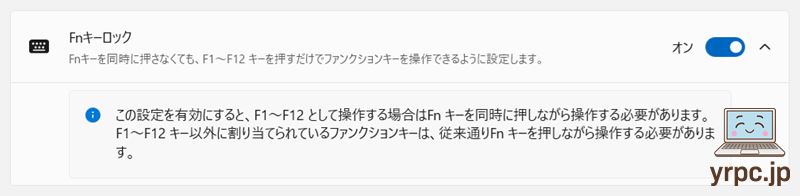
▼なお、Fn+F8~F12のキー操作に対して、好みの機能を選んで割り当てできます。
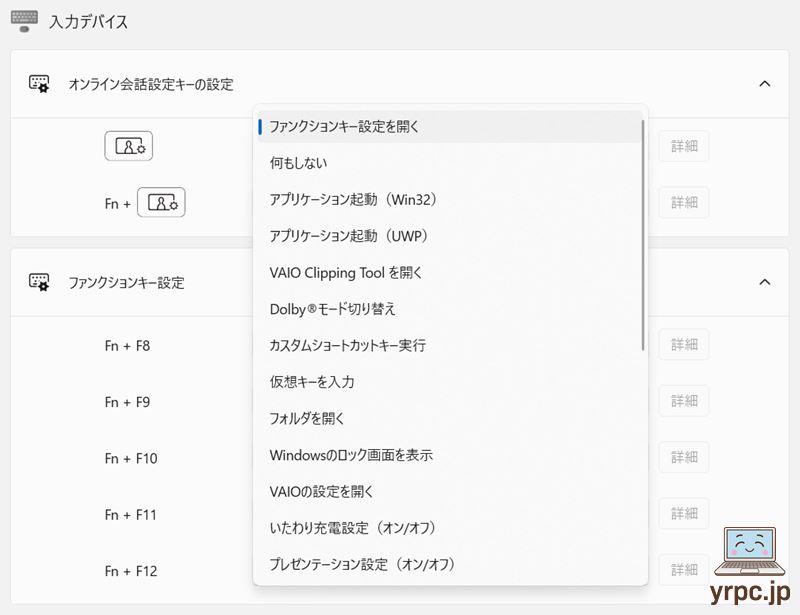
キーピッチなど
▼キーピッチ(キーとキーの間隔)は、タイピングしやすいと言われる19ミリを確保(※テンキーのキーピッチは約15.5~16.5ミリです)。


▲パームレストに手をのせたところ
タッチパッド
クリックボタン一体型のタッチパッドです。

大きめのタッチパッドではありますが、手が上に乗ってしまうほどは大きくなく、バランスのよい大きさです。
なお、Fn+F1キーでタッチパッドのON・OFF(有効・無効)を切り替えできます。
キーボードのタイピング時に、タッチパッドに手がふれてカーソルが動いてしまうのを確実に防止したいときに便利です。
▶表面温度
▼まず、バッテリー駆動でYouTubeを30分再生後の表面温度が以下です。
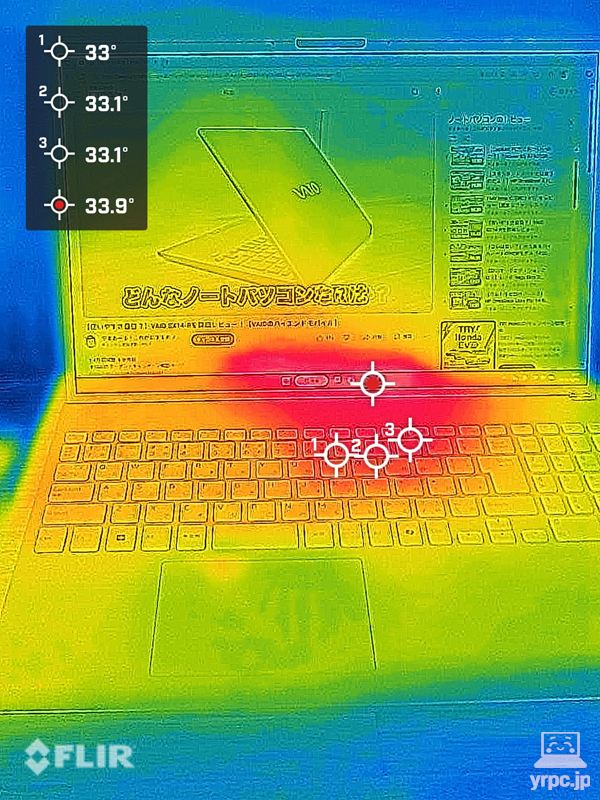
キーボードの特に熱くなっている部分でも33℃ぐらいですので、これくらいだったら、全然問題ないですね。
▼つづいて、ACアダプターに接続してファイナルファンタジー14のベンチマークを30分ループ再生した後の表面温度が以下です。
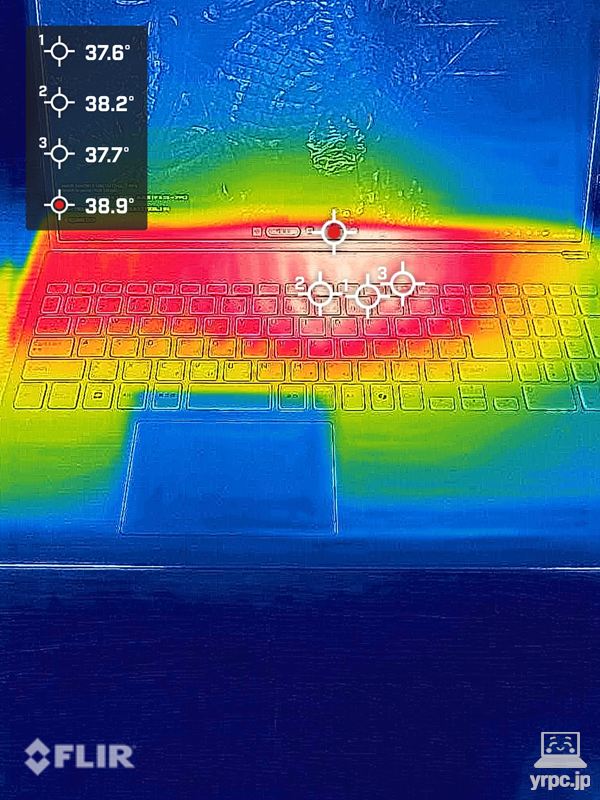
キーボードの特に熱くなっているキーでも39℃程度で、それほど熱くないので問題ないでしょう。
▶スピーカー
VAIO F16 (2025年6月発売モデル)は、本体手前の以下の位置にスピーカーを搭載。

ノートパソコンのスピーカーとしては悪くない音質です。
音質は、点数にすると100点満点中:70点くらいです。
※ノートパソコンのスピーカーとしての点数です。また、あくまで個人の感想です。
▶ディスプレイ
■ディスプレイの詳細
| ディスプレイサイズ等 | 16型 アンチグレア(非光沢) |
|---|---|
| 解像度 |
・WUXGA(1920×1200ドット) ・WQXGA(2560×1600ドット) ※WQXGAディスプレイはCore 7搭載モデルのみ選択可 |
| アスペクト比(縦横比) | 16:10 |
※VAIO F16 (2025年6月発売モデル)のディスプレイには、WUXGA(1920×1200ドット)とWQXGA(2560×1600ドット)の2種類があります。
今回のレビュー機は、WUXGA(1920×1200ドット)ディスプレイです。
視野角
ディスプレイは、角度をつけて見ると少し暗く見えますが、白飛びしたりはしないので、一人で使う分には問題ないでしょう。


▲横から見たところ

▲上から見たところ
▼ディスプレイは180度開きます。

▼なお「Fn+2」のキー操作で、画面の「表示の向き」を180度回転できます。

商談やプレゼンなどで、対面の人に画面を見せたいときに役立ちます。
・アンチグレア(非光沢)なので映り込みしにくい
VAIO F16 (2025年6月発売モデル)のディスプレイは、ノングレア(非光沢)ディスプレイなので、映り込みしにくいです。

作業中に照明や周囲のものが画面に映り込んでも目立ちにくいので、実用的です。
・色域
色域については、冒頭の注意点:「色域」についての項目に載せましたので、お手数ですがそちらをご覧ください。
▶インターフェイス
インターフェイスについては、冒頭のおすすめポイント・特徴:「インターフェイス」についての項目に載せましたので、お手数ですがそちらをご覧ください。
▶テレワークやWeb会議に役立つ機能
・プライバシーを保護するWebカメラ
HD画質のWebカメラ(約92万画素)を搭載。
Windows Hello(顔認証機能)対応で、カメラプライバシーシャッター付きです。

カメラプライバシーシャッターをスライドさせて、カメラにフタをしておけます。
カメラプライバシーシャッターを閉めておけば、万が一、カメラへ不正アクセスされてもプライバシーを保護できます。
オンラインミーティングなどで、不用意に自分が映り込むのを防ぎたい場合にも便利です。
▼実際に、Windowsのカメラアプリで撮影した写真が以下。
▲VAIO F16 (2025年6月発売モデル)のWebカメラで撮影(タップorクリックで拡大)
▼比較用として、3000円ほどで購入したフルHD(1920×1080ピクセル)の外付けWebカメラで撮影した写真。
▲ELECOM製の外付けWebカメラで撮影(比較用。タップorクリックで拡大)
どちらも同じ光源(天井のLED照明のみ)で撮影しました。
VAIO F16のWebカメラは、約92万画素のカメラなので、200万画素ほどあるフルHDのWebカメラと比べると、やはり画質は劣ります。
とはいえ、色味は自然ですし、画質にこだわらなければ問題はないでしょう。
カメラ設定
VAIOの設定で、Webカメラに映る自分の映像を補正してくれる機能を利用できます。
- 背景ぼかし
- バーチャル背景
- 自動フレーミング
- プライバシーフレーミング…カメラの映る範囲を制限
- 顔優先AE…顔の明るさを自動調整
- 明るさ補正
- 逆光補正
- 美肌効果…肌をなめらかにする。Lv1~3で設定可能。
- ちらつき低減
とくに、相手に好印象を与えたい方には「美肌効果」はオススメの機能です。テレワークで、メイクするのが面倒な方にも便利な機能ですよ。
オンラインミーティングで役立つキー操作
オンラインミーティングで役立つ、以下のキー操作も利用可能です。
- Fn+Tabキー:マイクミュート
- F12キーの右隣のキー:VAIOオンライン会話設定(会話モードの変更、カメラ・マイク / スピーカーの設定)
▶その他の機能
指紋認証対応の電源ボタン
▼電源ボタンは、指紋認証に対応しています。

▶バッテリー駆動時間
■バッテリー駆動時間
| JEITA Ver.3.0測定法 | 動画再生時 約6時間 ※メーカー公称値 |
|---|---|
| YouTubeを再生 | 約10時間43分 |
- 電源モードの設定:最適な電力効率
- パフォーマンス設定:標準
- バッテリー節約機能:バッテリー残り30%以下でオン
- ディスプレイの明るさ:50
ディスプレイサイズが大きいほどバッテリーを消耗しやすくなります。
大きめの16型ディスプレイ搭載でこのバッテリー駆動時間は、なかなかいい感じだと思います。
なお、USB PD(Power Delivery)に対応しているので、モバイルバッテリーで電力を補うことも可能です。
(詳しくは、USB PD充電器からの充電の項目をご覧ください)
※上記は、解像度1920×1200ディスプレイ搭載モデルの計測結果です。
2560×1600ドットのディスプレイ搭載時は、上記よりもバッテリー駆動時間は短くなるでしょう。
バッテリーをいたわる「いたわり充電」
ノートPCのバッテリーを長持ちさせるには、100%まで充電せず、バッテリーの充電を80%程度までに抑えた方がよいと言われます。
VAIO F16 (2025年6月発売モデル)は「いたわり充電」を備えており、ONにすると充電を90%または80%までに制限し、バッテリーの劣化を軽減できます。
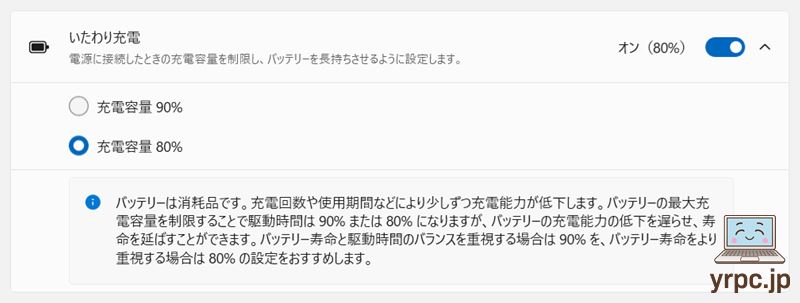
・USB PD充電器からの充電
VAIO F16 (2025年6月発売モデル)に電源コネクタはなく、付属のACアダプターもUSB Type-C端子につないで使います。
ですので、PD充電器のワット数が足りていれば、PD充電器でも充電が可能です。
今回のレビュー機の付属ACアダプターは最大65ワット出力でしたので、もしPD充電器を調達されるなら、65ワット出力以上のものを選ぶと無難でしょう。
※USB PD=USBケーブルを介して受給電を可能にする規格のこと。
|
PD充電器の最大出力
|
充電の可否
|
|---|---|
| 20W(フィリップス製) | △ ※注1(表下参照) |
| 30W(RAVPower製) | △ ※注1(表下参照) |
| 45W(Anker製) | △ ※注1(表下参照) |
| 65W(エレコム製) | ◯ |
※注1:充電自体は可能でしたが、付属ACアダプターの出力65Wよりも低出力です。そのため、付属ACアダプター接続時と比べてパフォーマンスが落ちる、高負荷の作業をしながら充電した場合バッテリー残量が減る、低速の警告が表示される、などの可能性があります。
※VAIO F16 (2025年6月発売モデル)には複数のスペックがあるため、スペックにより結果が異なる可能性があります。
20Wなどの低出力のPD充電器からでも一応充電自体は可能なのは嬉しいところですね。
モバイルバッテリーでも充電しやすそうです。
▶静音性
負荷がかかったとき、どれくらいうるさくなるのか試してみました。
バッテリー駆動でYouTube再生時は、小さなファン音が聞こえる場合もありましたが静かでした。
一方、電源に接続し、パフォーマンス優先モードに設定してベンチマークテストをおこなった場合、大きめのファン音がしました。
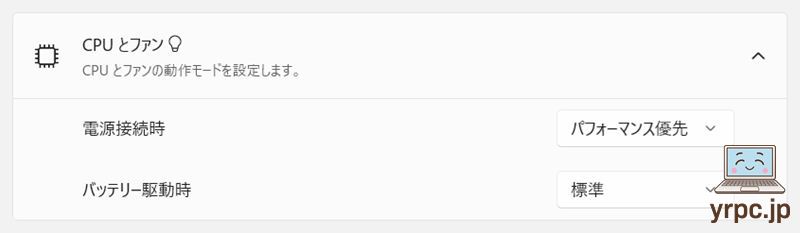
ですが、VAIO F16 (2025年6月発売モデル)には「静かさ優先モード」も用意されています。
「静かさ優先モード」にすれば、ファン音をかなり軽減できました。
状況に応じて設定を使い分けるとよいでしょう。
▶サイズ

▲A4用紙とのサイズ比較

| A4サイズ | 297×210mm |
|---|---|
| VAIO F16 (2025年6月発売モデル) | 約358.3×255.6×16.6(最薄部)-19.9(最厚部)mm ※突起部含まず |
幅×奥行きは、A4サイズよりもわりと大きいです。
A4サイズ対応の標準的な大きさのビジネスバックにギリギリ入りましたが、余裕はありませんでした。
▶重さの実測:約1,544グラム
重さについては、冒頭のおすすめポイント・特徴:「重さ」についての項目に載せましたので、お手数ですがそちらをご覧ください。
⇒ 「VAIO F16 (2025年6月発売モデル)」を公式サイトで見てみる
―― VAIO F16 (2025年6月発売モデル)の処理性能チェック ――
つづいて、VAIO F16 (2025年6月発売モデル)のCPUやグラフィックスの処理性能などをチェックしていきます。
■レビュー機のスペック
| CPU | インテル Core 5 120U |
|---|---|
| メモリ | 16GB |
| ストレージ | 512GB SSD(NVMe) |
| グラフィックス | インテル グラフィックス |
※なお、今回実施したベンチマークテストは、VAIOの設定のCPUとファンの動作モードを「パフォーマンス優先」に設定し、付属ACアダプターに接続して計測しました。
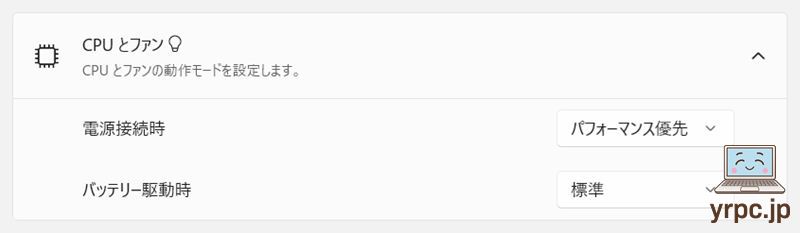
Core 5 120U搭載モデルの処理性能の概要
※今回のレビュー機「Core 5 120U・メモリ16GB搭載時」の処理性能の概要をまず記載します。
ビデオ会議、ワードやエクセルでの作業などには十分な性能です。
処理性能的には画像編集も十分にいけますが、ディスプレイの色域はあまり広くない(sRGBカバー率:63%)ので、画像の色補正などには向きません。
ライトな動画編集にも使えますが、専用GPU搭載ノートと比べると、レンダリングには時間がかかるでしょう。
▶CPU性能:Core 5 120U
VAIO F16 (2025年6月発売モデル)のCPUは、仕様によって以下の3つがあります。
■搭載CPUのラインナップ
- Core 3 100U
- Core 5 120U
- Core 7 150U
今回のレビュー機のCPUは、以下です。
■レビュー機のCPU
- インテル Core 5 120U
- 10コア(Pコア×2、Eコア×8) / 12スレッド
- Pコア:最大周波数5GHz、Eコア:最大周波数 3.8GHz
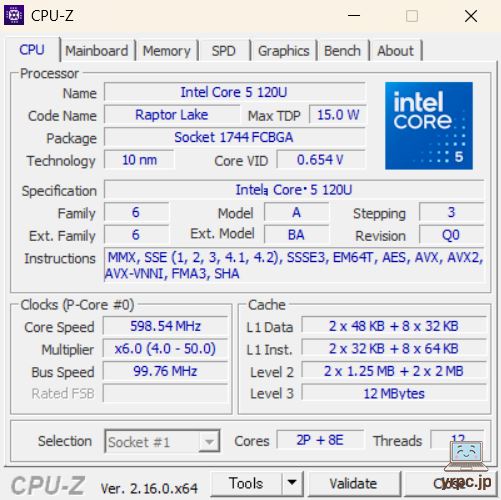
CINEBENCH R23
CINEBENCH R23は、CPU性能を計測できるベンチマークソフトです。
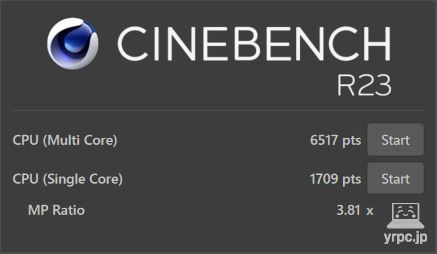
| マルチコア | 6517 |
|---|---|
| シングルコア | 1709 |
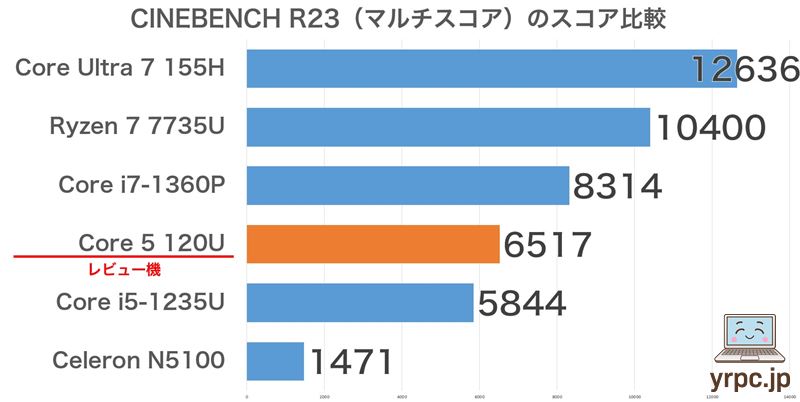
- 当サイトで計測したスコアです。
- 数字が大きいほど高パフォーマンス。
- CINEBENCH R23の最低実行時間は標準の10分間。
最近のノートPC向けCPUの中では、すごく処理性能が高いわけというほどではありませんが、
ヘビーな作業をするのでもなければ、十分いろいろな作業をこなせる性能でしょう。
CINEBENCH 2024
CINEBENCH 2024は、「GPU(グラフィックス)」と「CPU」の性能を計測できるベンチマークソフトです。
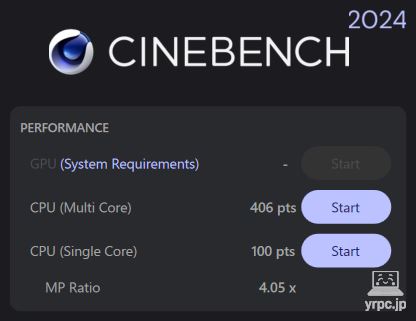
| GPU | 計測不可 |
|---|---|
| CPU(マルチコア) | 406 |
| CPU(シングルコア) | 100 |
CPU Mark
ベンチマークソフト「PassMark PerformanceTest」のうち、CPU性能のスコアをあらわすのが「CPU Mark」です。
スコアが高いほど、CPUの処理性能が高いです。
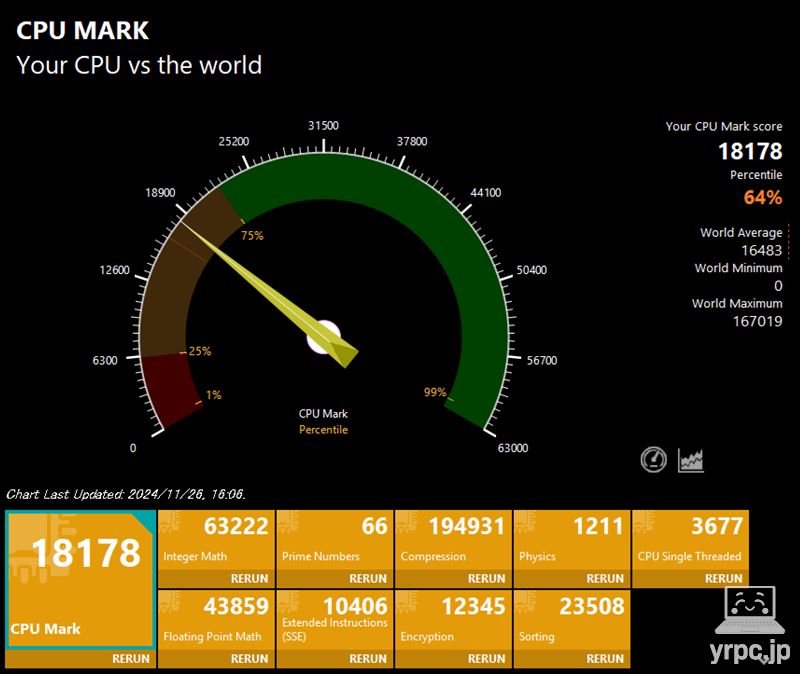
| マルチスレッド | 18178 |
|---|---|
| シングルスレッド | 3677 |
PassMarkでの同CPU(Core 5 120U)の平均スコア16566※よりも高いスコアでした。
※2025年10月7日現在の平均値
CPUパフォーマンスは、しっかり出ていると言っていいでしょう。
▶グラフィックス性能:インテル グラフィックス
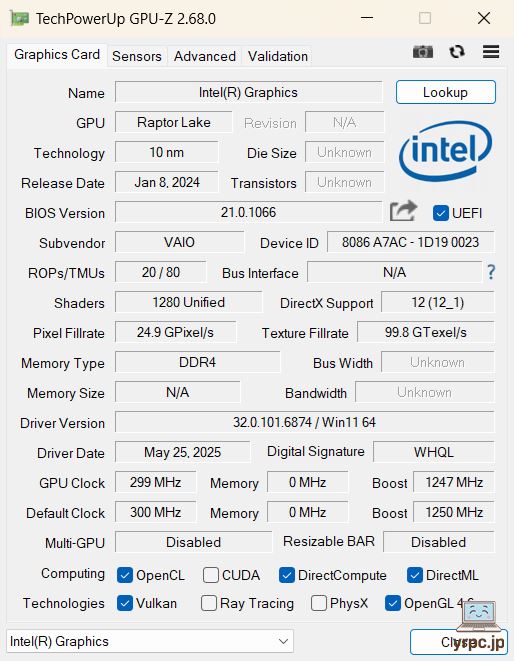
・3Dゲームのベンチマーク
■3Dゲームのベンチマーク
3DMark ベンチマークスコア

| Time Spy スコア | 1499 |
|---|---|
| Steel Nomad スコア | 142 |
FF14(ファイナルファンタジーXIV)黄金のレガシー ベンチマーク

| 標準品質 1920×1080 | 5070 普通 |
|---|
※グラフィックス設定は、「ノートPC」向けの設定にて計測。
・評価は、スコアによって「非常に快適 > とても快適 > 快適 > やや快適 > 普通 > 設定変更を推奨 > 設定変更が必要 > 動作困難」の8段階に分かれます。
ドラゴンクエストXオンライン ベンチマーク
| 標準品質 1920×1080 | 6658 快適 |
|---|
評価は、スコアによって「すごく快適 > とても快適 > 快適 > 普通 > やや重い > 重い > 動作困難」の7段階に分かれます。
グラフィックス性能についての総評
というわけで、フルHD画質では、ドラゴンクエストXなど軽めの3Dゲームなら遊べるかも?くらいのグラフィックス性能です。
3Dゲームを遊ぶのには向いていません。
▶SSDのデータ転送速度
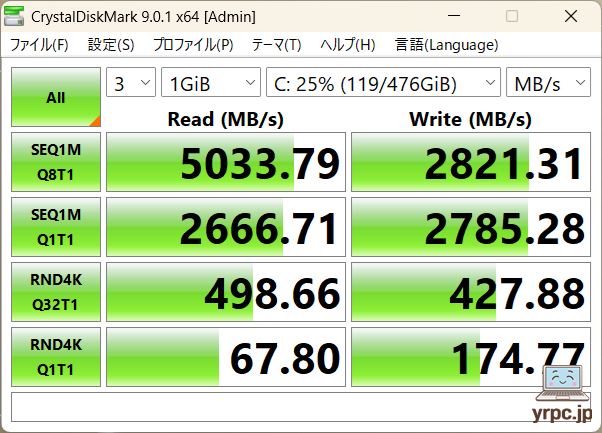
PCIe4.0 x4 SSDなので、ノートパソコンとしては高速な転送速度です。フォルダ間でのデータコピーなどがより早くおこなえるなど、快適に使えるでしょう。
SSD情報
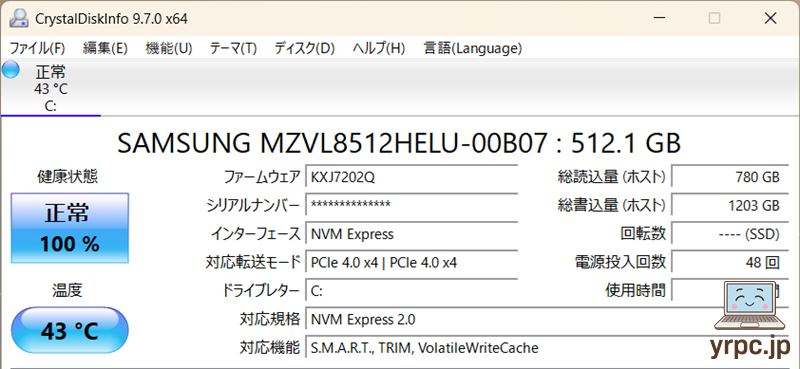
Samsung(サムスン)製のSSDを搭載していました。
※同じ型番のノートパソコンでも、上記とは異なるメーカーのSSDが搭載されている可能性もあります。
▶付属品など
付属品一式です。
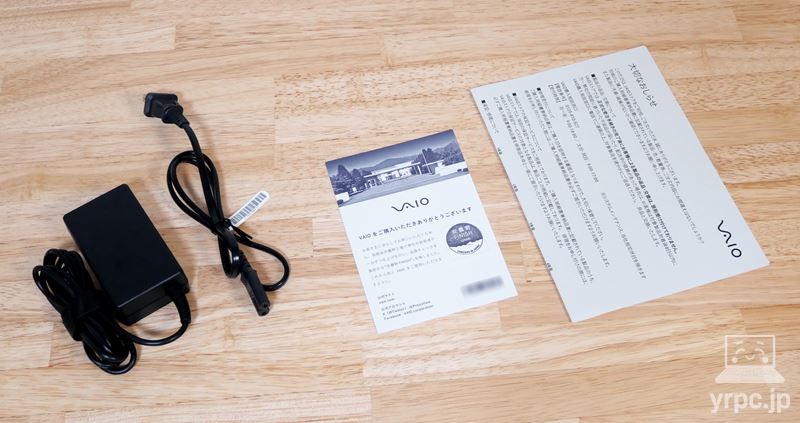
- ACアダプター
- 電源ケーブル
- 安曇野FINISHの証明書(裏面に「VAIO電子マニュアル オーナーサイトのご案内」が載っています)
- 大切なお知らせ
などが付属。
※付属品は変更になることがあるかもしれません。
VAIOオリジナルデザイン ワイヤレスマウス
VAIO F16購入時に「マウス あり」を選ぶと、「VAIOオリジナルデザイン ワイヤレスマウス」が通常よりも安くセット購入できます。
※なお、マウス「なし」を選ぶと3,000円※安くなります。
※2025年10月13日現在の価格
※選択したPC本体のカラーによって、マウスのカラーは自動選択されます。
・PC本体カラーがネイビーブルーの場合:ネイビーブルー
・PC本体カラーがサテンゴールドの場合:ウォームホワイト
・PC本体カラーがサテンシルバーの場合:ブラック
静音ボタンなので、ボタンを押したときの音は、小さめの音です。
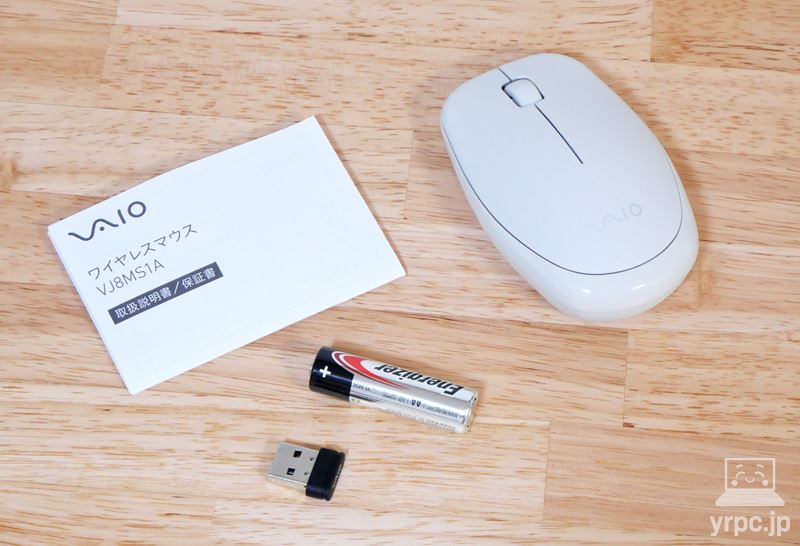
重さは約60gなので軽量です。高さは32.3mmで、少し低めのマウスです。
▶VAIO F16 (2025年6月発売モデル)のレビューまとめ
「VAIO F16 (2025年6月発売モデル)」のレビューまとめです。

VAIO F16は、大きめの16型ディスプレイ搭載でも1.57kg~程度の重さで、大きめなわりに持ち運びしやすい重さなのが、まずいいところですね。
キーボードに傾斜がつくのも、キーボードが使いやすく感じるので、そこもメリットとして大きいと感じました。
液晶の色域はあまり広くないため、画像編集などクリエイター向け用途には向いているとは言い難いですが、
そういった用途メインで使いのではないなら、使いやすい大型ノートをお探しの方にオススメです。

【2026年1月30日午前9:59まで!】
VAIOストアにて、VAIO F16(2025年6月モデル)が15,000円OFFで買えるキャンペーン開催中!新規会員登録クーポンとも併用可能!

この機会をお見逃しなく!
▶ VAIO F16 (2025年6月発売モデル)を公式サイトで見てみる
>> 目次へ戻る
>> このページの先頭へ戻る












